重装系统后数据恢复方法
时间:2025-08-28 16:18:24 151浏览 收藏
**重装系统后如何快速恢复数据?告别繁琐重装,高效恢复软件!** 重装系统后,重新安装软件耗时费力?本文教你一招,无需重复下载,快速恢复已安装软件!通过查找原有软件安装路径,直接运行或重新安装,大幅节省时间,提升效率。本文以MediaCoder为例,详细讲解如何在重装系统后,快速定位软件安装目录,通过运行主程序、固定到开始菜单或创建桌面快捷方式等方法,轻松恢复软件使用,告别重复下载的烦恼。掌握这些技巧,让你在重装系统后也能迅速恢复工作效率!
重装系统后,用户往往需要重新下载并安装各类软件,过程繁琐且耗费时间。其实,只要能找到原有软件的安装文件位置,就无需重复下载,直接运行或重新安装即可,既节省时间又提高效率。合理保留和管理文件路径,能有效避免重复劳动。
1、 电脑中可能安装了多个软件,这里以其中一个为例。比如,桌面上没有显示MediaCoder的快捷方式。
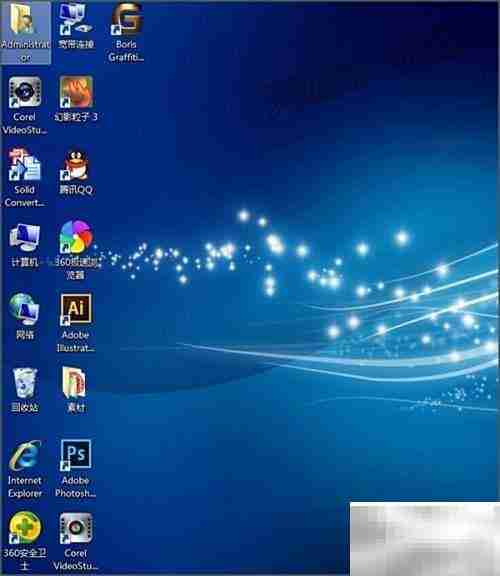
2、 可以查看开始菜单中的程序列表,大多数软件都会在此列出,但该软件并未出现在其中。
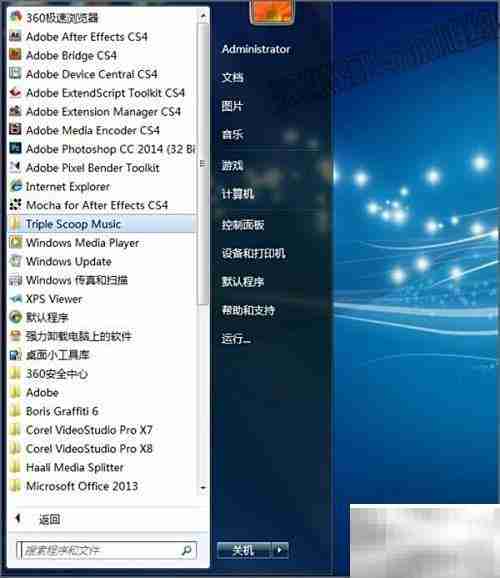
3、 可进入控制面板,通过“添加或删除程序”功能进行查找和管理。
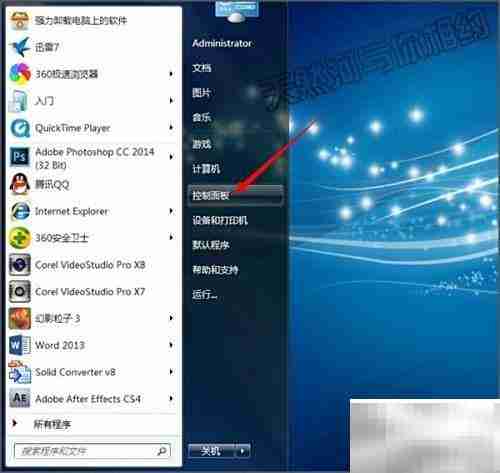
4、 打开控制面板后,选择系统设置,进入“程序”类别,点击“卸载程序”进行查看。
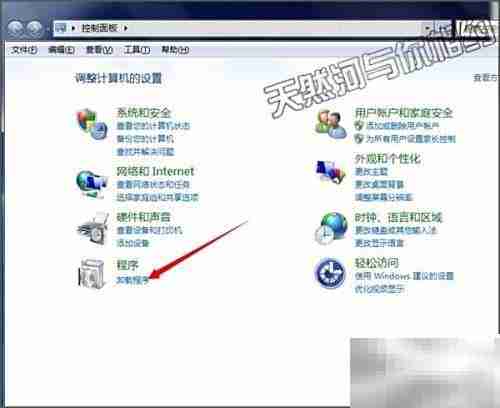
5、 进入已安装程序列表后,并未看到该软件的图标。由于系统重装后若未重新安装此软件,桌面自然不会生成快捷方式。目前其他软件均已安装完成,唯独这个还未重装,因此图标缺失属于正常情况。
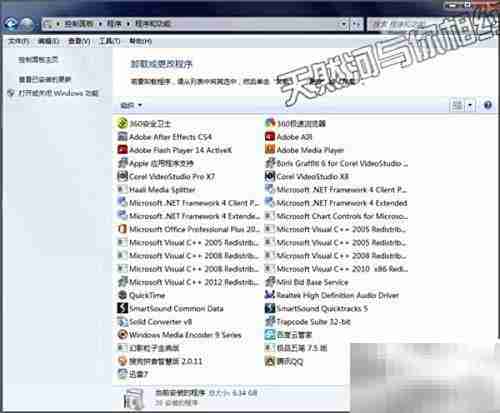
6、 由于重装系统时仅格式化了系统盘,其他磁盘分区的数据未受影响,因此部分软件仍保留在原路径中。现在需查找MediaCoder的安装目录。此前该软件被安装在E盘,因此可快速定位其文件夹,便于后续使用。
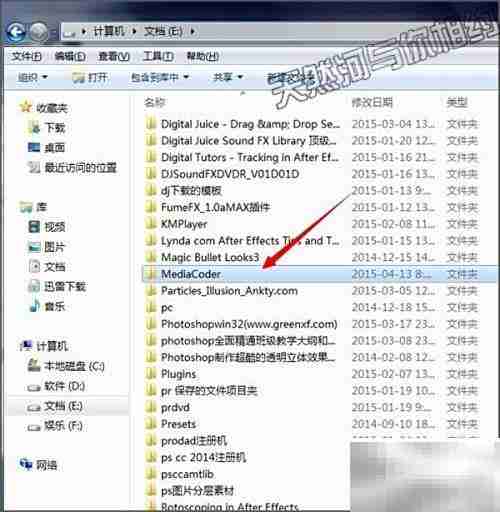
7、 双击打开MediaCoder文件夹,可以看到程序主文件图标清晰可见,后缀为应用程序格式,说明可直接双击运行。
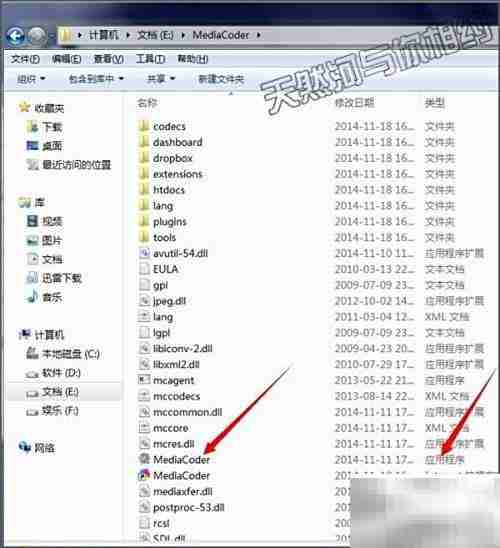
8、 启动程序后,随即弹出其启动界面。
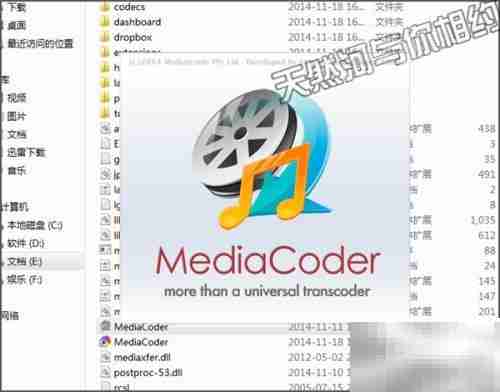
9、 程序迅速加载进入主操作界面。
10、 此时可根据需求调整相关参数,设置为适合视频处理的配置。

11、 参数设置完成后关闭窗口,原以为会自动生成桌面图标,但查看桌面后发现仍无图标显示。

12、 不必担心,只需回到软件安装目录,右键点击空白区域,在弹出菜单中选择“固定到开始屏幕”或“固定到开始菜单”,即可将其添加至开始菜单。
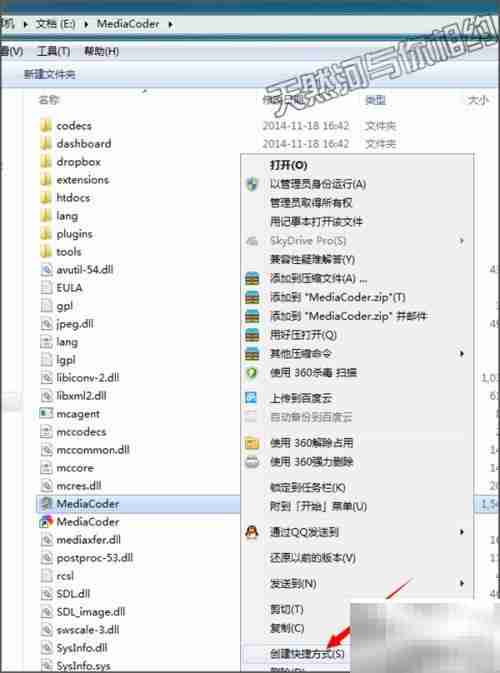
13、 再次打开开始菜单,便可看到该软件图标已成功显示。
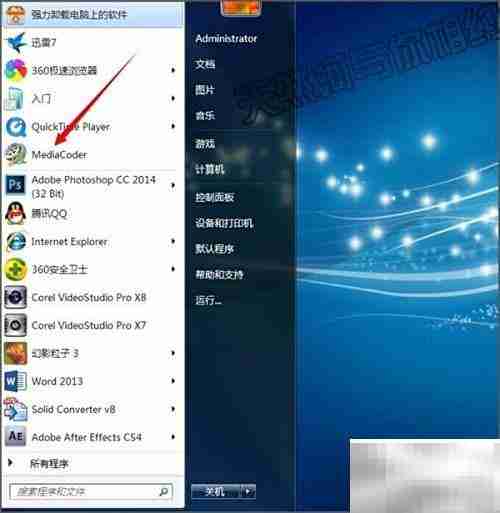
14、 若希望在桌面创建快捷方式,而非添加到开始菜单,可返回安装目录,右键点击MediaCoder主程序,选择“发送到”→“桌面快捷方式”。
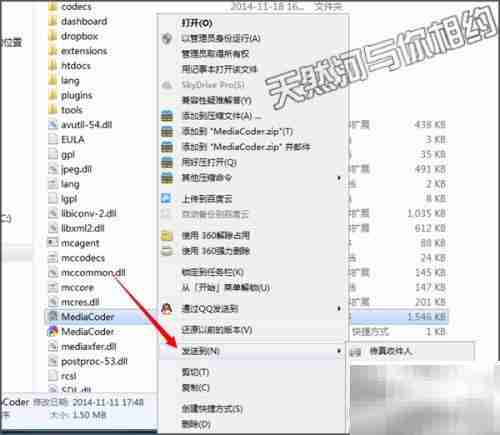
15、 操作完成后返回桌面,即可看到该软件的快捷图标已生成。
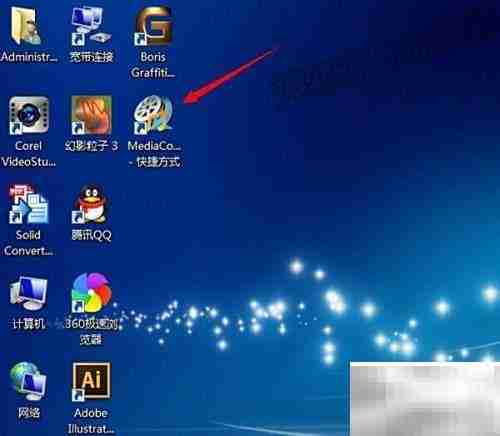
好了,本文到此结束,带大家了解了《重装系统后数据恢复方法》,希望本文对你有所帮助!关注golang学习网公众号,给大家分享更多文章知识!
-
501 收藏
-
501 收藏
-
501 收藏
-
501 收藏
-
501 收藏
-
141 收藏
-
355 收藏
-
270 收藏
-
332 收藏
-
439 收藏
-
409 收藏
-
157 收藏
-
354 收藏
-
378 收藏
-
479 收藏
-
304 收藏
-
474 收藏
-

- 前端进阶之JavaScript设计模式
- 设计模式是开发人员在软件开发过程中面临一般问题时的解决方案,代表了最佳的实践。本课程的主打内容包括JS常见设计模式以及具体应用场景,打造一站式知识长龙服务,适合有JS基础的同学学习。
- 立即学习 543次学习
-

- GO语言核心编程课程
- 本课程采用真实案例,全面具体可落地,从理论到实践,一步一步将GO核心编程技术、编程思想、底层实现融会贯通,使学习者贴近时代脉搏,做IT互联网时代的弄潮儿。
- 立即学习 516次学习
-

- 简单聊聊mysql8与网络通信
- 如有问题加微信:Le-studyg;在课程中,我们将首先介绍MySQL8的新特性,包括性能优化、安全增强、新数据类型等,帮助学生快速熟悉MySQL8的最新功能。接着,我们将深入解析MySQL的网络通信机制,包括协议、连接管理、数据传输等,让
- 立即学习 500次学习
-

- JavaScript正则表达式基础与实战
- 在任何一门编程语言中,正则表达式,都是一项重要的知识,它提供了高效的字符串匹配与捕获机制,可以极大的简化程序设计。
- 立即学习 487次学习
-

- 从零制作响应式网站—Grid布局
- 本系列教程将展示从零制作一个假想的网络科技公司官网,分为导航,轮播,关于我们,成功案例,服务流程,团队介绍,数据部分,公司动态,底部信息等内容区块。网站整体采用CSSGrid布局,支持响应式,有流畅过渡和展现动画。
- 立即学习 485次学习
